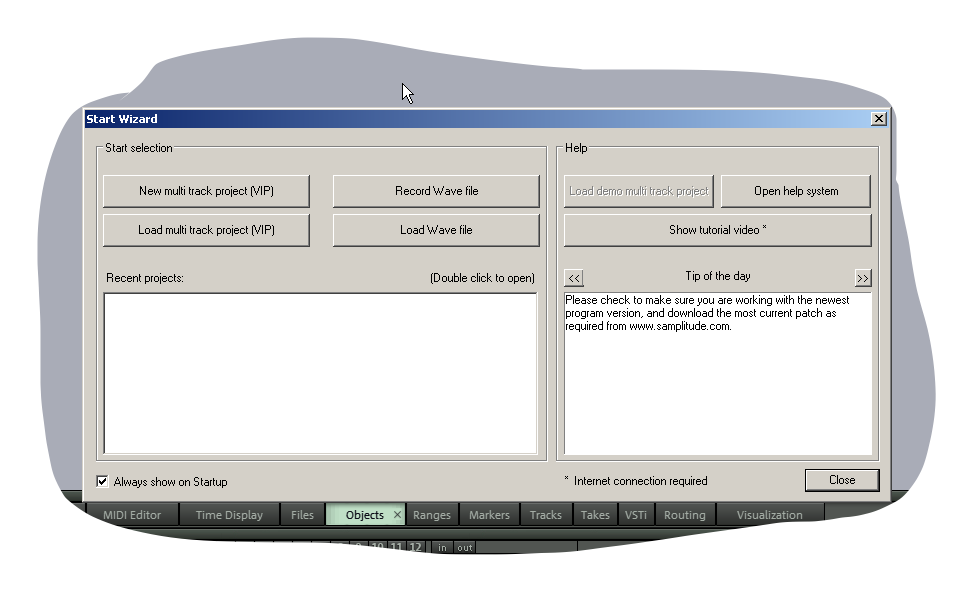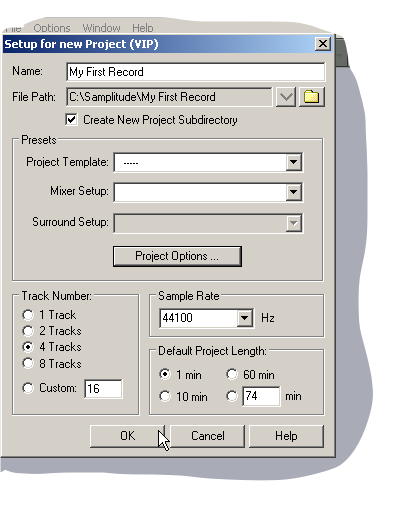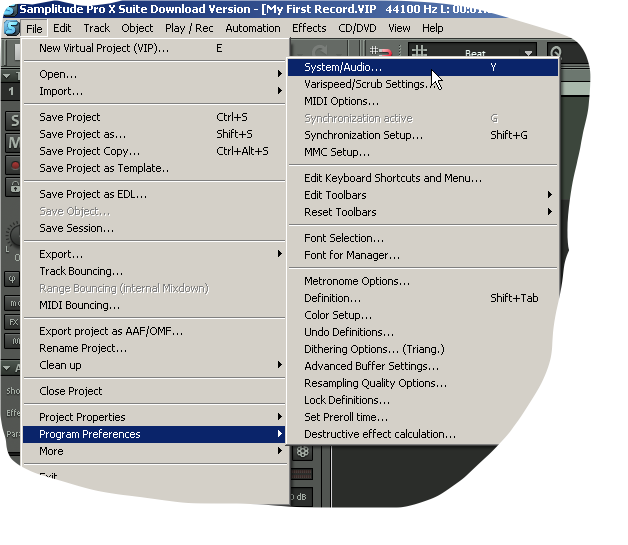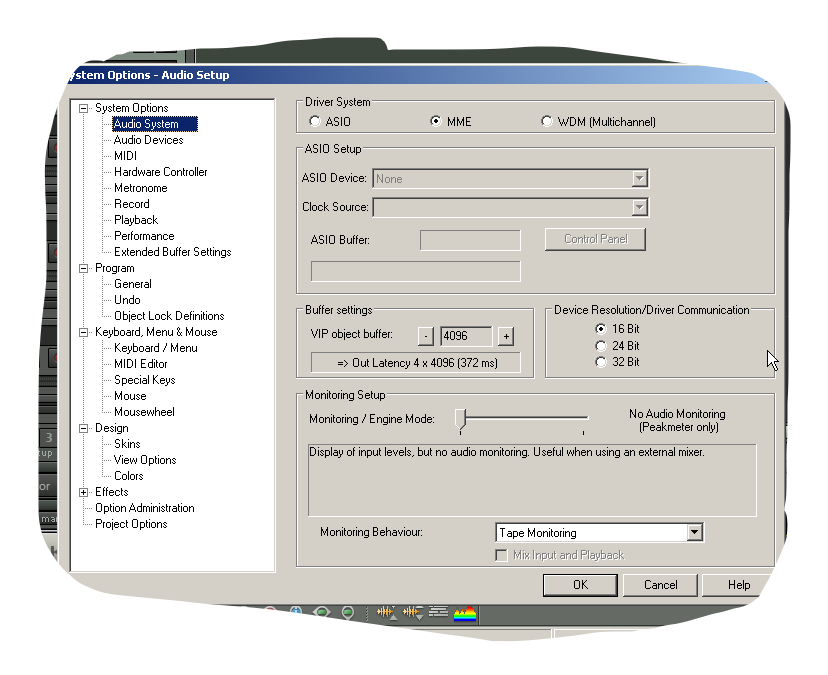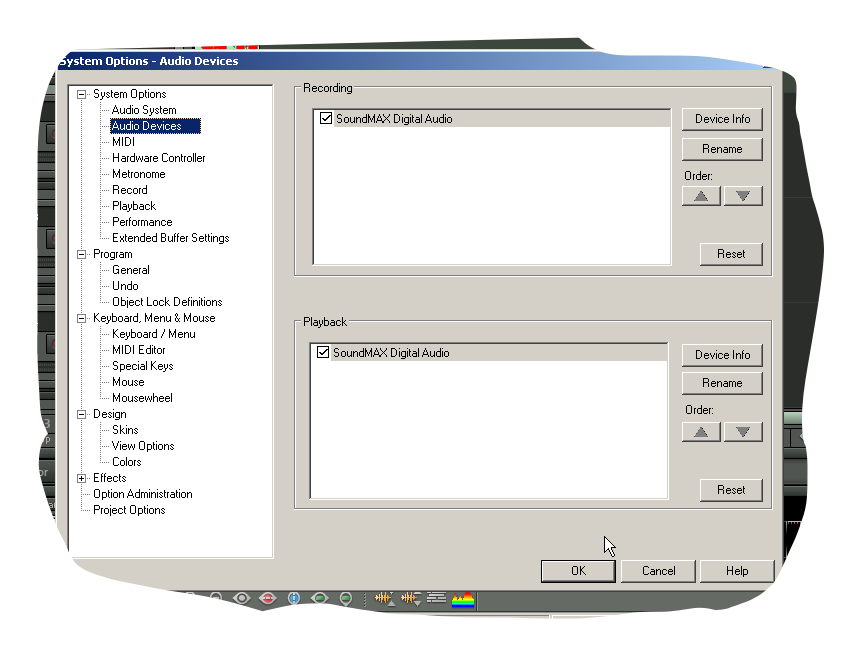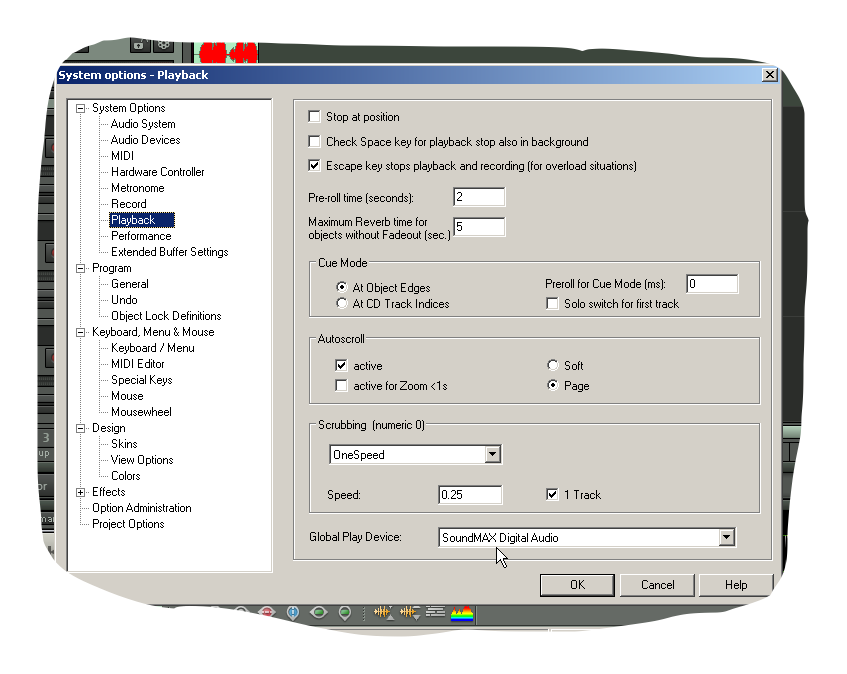Уведомления
Очистить все
Музыка
1 Записи
1 Пользователи
0 Likes
1,230 Просмотры
Мар 06, 2021 1:43 дп
Настройка звуковой карты в Samplitude
- На рабочем столе или из меню пуск запускаем Samplitude.
- В появившемся окне нажимаем «New multi track project (VIP)» — создаем новый проект.
- Далее задаем имя проекта, например «My First Record». Больше в этом окне ничего не трогаем и нажимаем OK.
- Теперь удостоверимся в правильности настроек звуковой карты. Заходим в меню File->Program
Preferences->System/Audio…
- Проверяем, чтобы все было, как на картинке. Т.е. «Driver System» в положении «MME», а «Device Resolution» в положении «16 Bit».
- Открываем соседнее окно Audio Devices. Здесь перечислены все доступные для записи и воспроизведения устройства вашего компьютера. Если там есть какие-то модемы — уберите галочки рядом с ними. Для написания статьи я умышленно взял обычный ноутбук, к которому не подключено никакого специального оборудования. И у меня в списке появилась только встроенная звуковая карта «SoundMAX Digital Audio». У Вас это название, вероятно, будет другим. В итоге в этом окне в обоих списках должно быть выбрано только по одному пункту. И это должна быть именно звуковая карта.
- Переходим ко вкладке Playback. Удостоверьтесь, что снизу в «Global Play Device» выбрана та же звуковая карта, которую мы выбирали в пункте 6. Если выбрано что-то другое — выбираем то же, что было в пункте 6. Затем нажимаем OK и выходим из настроек.
- Сохраняем проект (меню File->Save или CTRL+S на клавиатуре).
На этом минимальные общие настройки Samplitude завершены.